Para Autorizar Software Fuera de Línea
Se requiere una conexión a Internet para autorizar el software de EasyPower. Si no tiene una conexión a Internet, recibirá un mensaje de error al intentar autorizar el software.
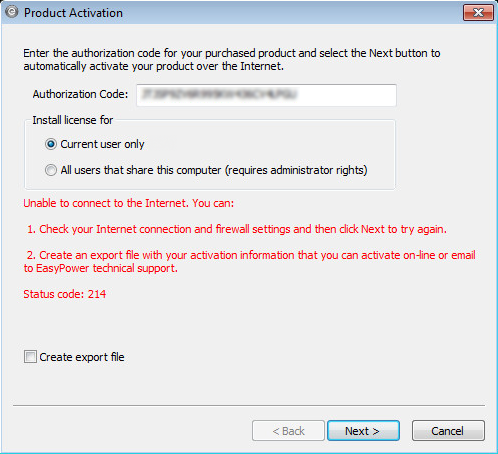
Figura 1: Cuadro de Diálogo Activación de Producto - Sin Conexión a Internet
Resolución de Problemas de Conexión a la Red
Revise la red para asegurarse de que está conectado y que no hay restricciones de cortafuegos que impiden que se conecte al sitio. Después de resolver los problemas de conexión de red, haga clic en Siguiente para continuar.
Para Autorizar Software Fuera de Línea
Si la computadora en que trata de autorizar el software no tiene una conexión de red, todavía se puede autorizar el software manualmente por medio de otra computadora. El proceso es el siguiente:
- Seleccione la casilla de verificación Crear archivo de exportación y haga clic en Siguiente para crear un archivo de exportación .request.
- Seleccione la ubicación donde desea almacenar el archivo.
- Copie el archivo .request en una unidad USB u otro dispositivo de almacenamiento, y luego llevar la copia a una computadora que tiene acceso a Internet.
- Sube el archivo .request a la página web de EasyPower ubicada en http://www.easypower.com/offline-activation.
- Recibirá un archivo .response desde la página web o desde el soporte técnico. Copie el archivo .response en una unidad USB u otro dispositivo de almacenamiento.
- Lleve el archivo .response a la computadora en la que desea autorizar el software, y copiar el archivo a la computadora. En el cuadro de diálogo Activación de Producto que se abrió en el paso 3, haga clic en Siguiente.
- Vaya a la ubicación del .response que recibió de la página web o el soporte técnico y copió en el paso 6. Seleccione si desea instalar la licencia sólo para el usuario actual o para todos los usuarios y, a continuación, haga clic en Siguiente.
- En la ventana Activación del Producto, haga lo siguiente:
- Seleccione los ajustes predeterminados para las unidades de medida y la norma de cortocircuito. Estos ajustes se utilizan como valores predeterminados para todos los nuevos diagramas-unifilares, pero se puede cambiar en cualquier momento en Herramientas > Opciones en la pestaña Sistema.
- Decida si desea participar en el Programa de Mejoramiento del Producto de EasyPower por seleccionar o desactivar la casilla de verificación. Le animamos a participar—el programa es voluntario y anónimo. Para obtener más información sobre el programa, haga clic en Lea sobre nuestra política.
- Haga clic en Termina para completar la instalación.
- En la pantalla de inicio, seleccione Inicio de Programa para empezar a utilizar EasyPower.
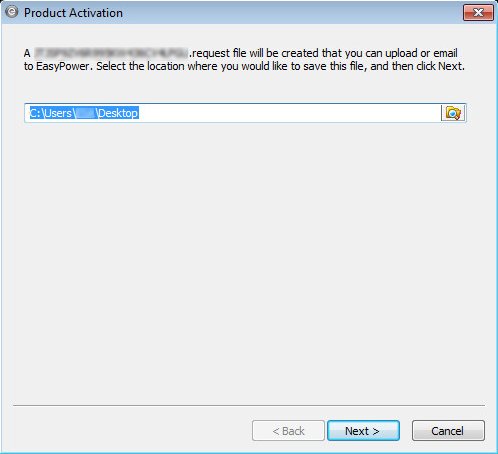
Figura 2: Cuadro de Diálogo Activación de Producto - Crea un Archivo .Request
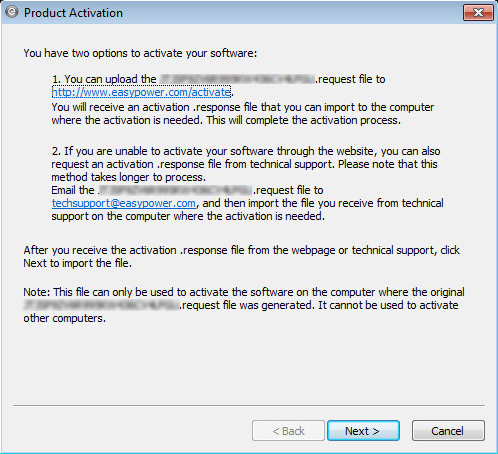
Figura 3: Cuadro de diálogo activación del producto - opciones de activación
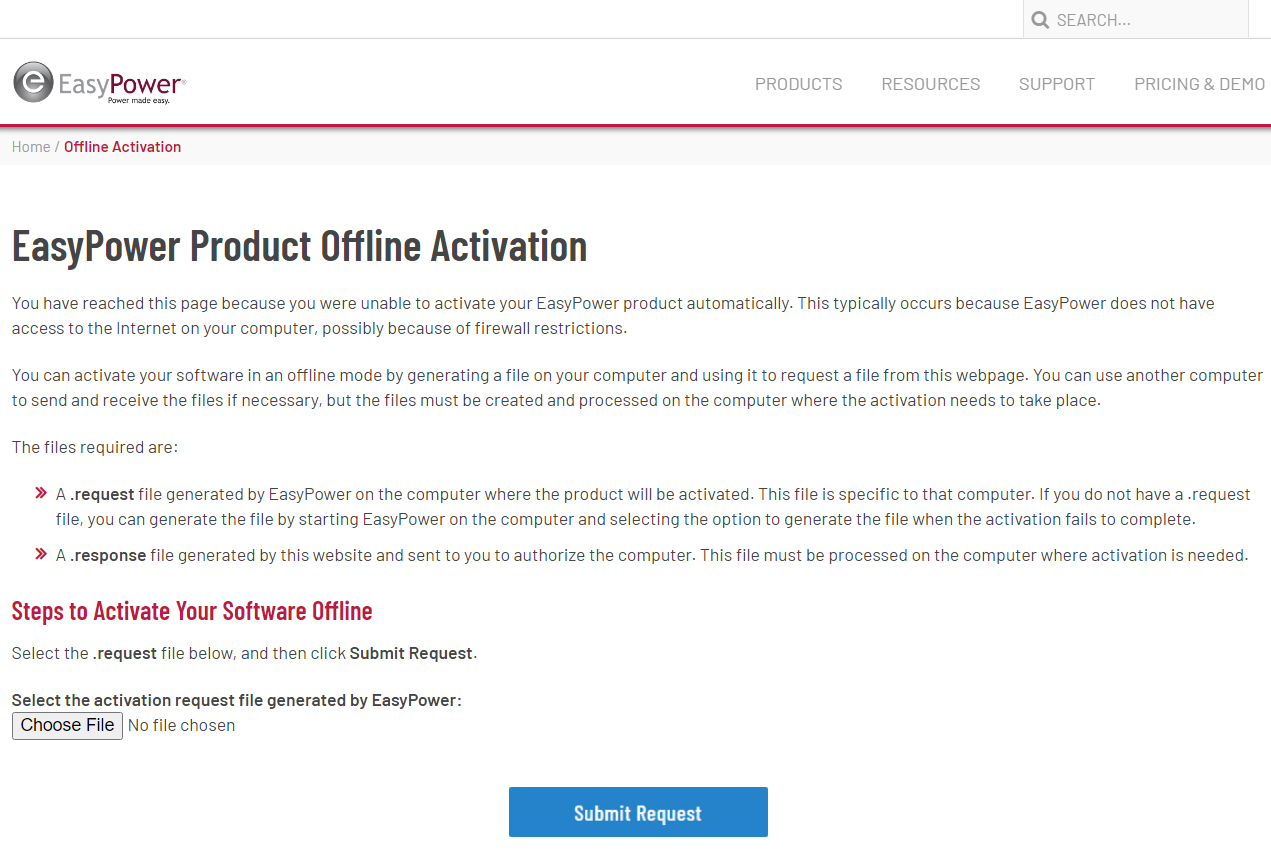
Figura 4: EasyPower Activación del producto por página web
Haga clic en Navegue en la página web para examinar la ubicación del archivo .request que copió en la computadora en el paso 3 y, a continuación, haga clic en Envíe pedido.
Como un alternativo, puede enviar el archivo a soporte técnico de EasyPower, pero este proceso tardará más tiempo.
Importante: El archivo .response sólo se puede utilizar para activar la computadora original donde el archivo .request se generó.
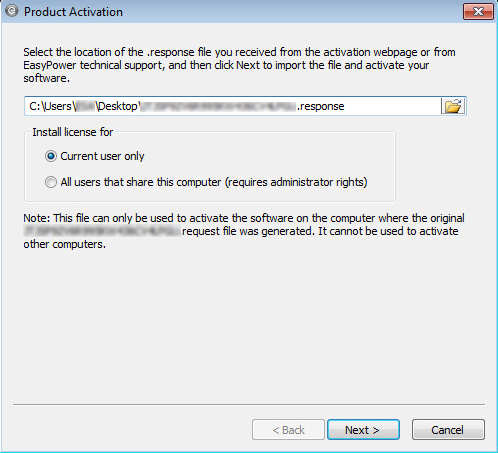
Figura 5: Cuadro de Diálogo Activación de Producto - Selecciona Archivo .Response
Para licencias que no requieren una clave de hardware, la única opción válida es el usuario actual. El programa cambia automáticamente a esta opción y se muestra un mensaje que indica que esto aconteció si una licencia sin clave se utiliza.
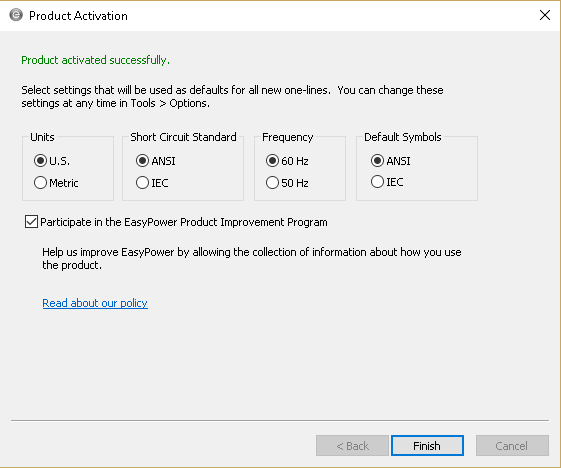
Figura 6: Activación del Producto - Ventana de Participación
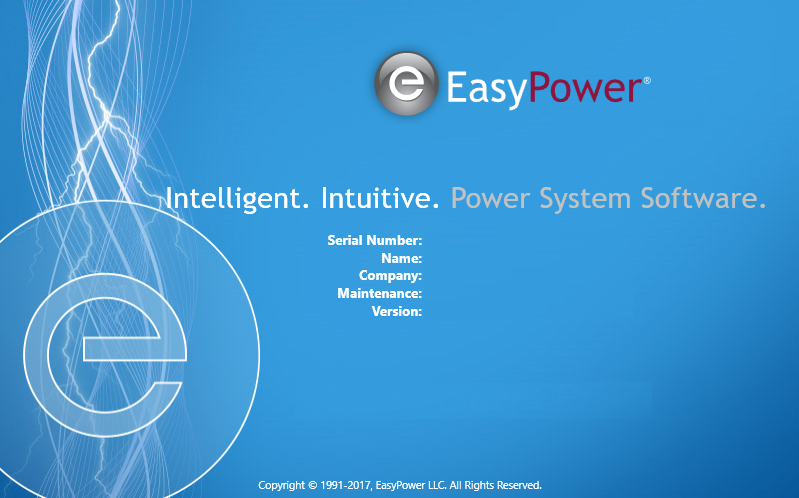
Figura 7: EasyPower Pantalla de Inicio
Nota: Si tiene varias licencias para el software, puede agregar licencias adicionales desde dentro EasyPower seleccionando Herramientas > Administrar Claves de Licencia.
